이제 필터 걱정 끝! 회사에서 절대 알려주지 않는 고급 필터 사용법 | 진짜쓰는 실무엑셀 5-6-2
Вставка
- Опубліковано 30 лип 2024
- ✅ 예제파일 다운로드 & 셀프 점검 Quiz
www.oppadu.com/%ec%a7%84%ec%a...
👇 실무에 꼭 필요한 엑셀의 거의 모든 것을 담았습니다!
"진짜 쓰는 실무 엑셀" 교재 구매하기
- 교보문고 bit.ly/excel_kyobo
- 예스24 bit.ly/excel_yes
- 알라딘 bit.ly/excel_aladin
⭐오빠두엑셀 위캔두 멤버쉽 채널 가입하기
/ @oppadu
Pro: 라이브강의 풀영상 다시보기 제공
Premium : 프리미엄 전용 워크샵 및 다시보기 영상 제공
#엑셀고급필터 #직장인엑셀 #실무엑셀 #엑셀강의 #오빠두엑셀 #진짜쓰는실무엑셀
❤️ 오빠두엑셀 공식 홈페이지 : www.oppadu.com
📚 엑셀 커뮤니티 바로가기 : www.oppadu.com/question
00:00 강의 시작
00:45 원본 데이터와 다른 시트에 필터링하기
02:22 원하는 열만 선택해서 필터링하기
04:15 고급필터 실전 팁 #1 - 단축키로 실행하기
05:13 고급필터 실전 팁 #2 - 이름 범위 활용하기
05:57 실무에서 고급필터를 200% 활용하는 법


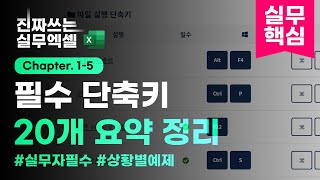
![엑셀 고급 필터 1강] 고급 필터 기본 사용법 익히기](http://i.ytimg.com/vi/8qccK3n2ZAg/mqdefault.jpg)




![엑셀 파워 쿼리] 두 시트를 비교해 일치 or 불일치 데이터 추출 | 칼퇴를 부르는 파워 쿼리](/img/n.gif)
✅예제파일 다운로드 & 셀프 점검 Quiz
www.oppadu.com/진짜쓰는-실무엑셀-5-6-2/
🚀 핵심 내용 빠르게 살펴보기
엑셀의 '필터' 기능은 데이터를 다루는 직장인에게 꼭 필요한 필수 도구입니다. 그러나 일반적으로 실무에서 사용되는 자동 필터는 원본 데이터에 직접 사용되어, 데이터의 변경이나 누락이 종종 발생하곤 하는데요. 이러한 상황에서, 오늘 강의에서 소개해 드릴 "고급 필터"를 사용하면 원본 데이터를 그대로 유지하면서 필터 결과를 다른 시트에 출력할 수 있습니다.
- 고급필터의 기본 동작원리 및 자세한 기초 사용법은 아래 영상강의를 참고하세요.
ua-cam.com/video/nBuqlsNqLac/v-deo.html
00:45 원본 데이터와 다른 시트에 필터링하기
- 원본데이터와 다른 시트에 필터 결과를 출력하려면, 반드시 "출력할 시트"에서 고급필터를 실행해야 합니다.
- 필터 결과를 출력할 시트를 선택 후, [데이터] - [고급]을 클릭하여 고급필터를 실행합니다.
- 결과 옵션으로 "다른 장소에 복사"를 선택한 후, 각 목록범위와 조건범위, 복사위치를 입력하고 [확인] 버튼을 눌러보세요!
- 복사 위치로 빈 셀을 선택하면 목록범위의 모든 머리글을 자동으로 인식하여 필터 결과로 출력할 수 있습니다.
02:22 원하는 열만 선택해서 필터링하기
- 고급필터를 사용하면 원본데이터에서 원하는 머리글만 선택하여 필터 결과를 출력할 수도 있습니다.
- 복사 위치 범위의 머리글로 원하는 열만 입력한 후, 고급필터를 실행해보세요!
04:15 고급필터 실전 팁 #1 - 단축키로 실행하기
- 빠른실행도구모음을 사용하면 고급필터를 편리하게 사용할 수 있습니다.
- [데이터] 탭 - [고급] 버튼 위로 마우스 커서를 이동 후, 우클릭 - [빠른 실행 도구 모음에 추가] 를 선택하면 빠른실행도구모음에 고급필터가 등록됩니다.
- 이제 Alt + 숫자 단축키를 눌러서 고급필터를 실행해보세요. 고급필터를 편리하게 사용할 수 있습니다.
- 빠른실행 도구모음에 대한 자세한 설명은 아래 기초 영상강의를 참고하세요.
ua-cam.com/video/ECaqSx1Kz_Q/v-deo.html
05:13 고급필터 실전 팁 #2 - 이름 범위 활용하기
- 고급필터와 이름범위를 함께 사용하면, 매번 범위를 선택하지 않고 단축키를 사용해 범위를 편리하게 입력할 수 있습니다.
- 영상 강의를 참고하여 이름 범위를 추가합니다. 이후 고급필터의 범위 입력창을 선택한 후, F3 키를 눌러보세요! "이름 붙여넣기" 대화상자가 실행되면서 범위를 편리하게 선택할 수 있습니다.
- 동적범위로 이름 범위를 지정하면, 누적되는 데이터도 편리하게 관리할 수 있습니다. 동적범위에 대한 자세한 설명은 교재 261쪽과 아래 영상강의를 참고하세요.
ua-cam.com/video/7HCnbGGmcIA/v-deo.html
👇 실무에 꼭 필요한 엑셀의 거의 모든 것을 담았습니다!
"진짜 쓰는 실무 엑셀" 교재 구매하기
- 교보문고 bit.ly/excel_kyobo
- 예스24 bit.ly/excel_yes
- 알라딘 bit.ly/excel_aladin
늘 유익한 강의 감사합니다 ^^
진짜 너무 많이 도움이 되는 꿀팁을 이렇게 쉽고 짧은 시간에 알려주시다니 너무 대단하세요 감사합니다!
너무너무 유익한 강의였습니다 감사합니다
어느새 구독자 100만을 훌쩍 넘기셨네요.
업무 효율 팍팍 올려주는 엑셀 꿀팁, 매번 감사합니다.
지금 알고 있는 것을 그때도 알았더라면....ㅎㅎㅎ
이거 꼭 필요했던 기능이었는데 넘 감사합니다
오 기능 옆에 알파벳들이 단축키인건 처음 알았네요 ㅋㅋ 꿀팁 얻어갑니다
아! 다른 시트에도 가능하네요. 고맙습니다!
미쳤어요ㅠㅠㅠㅠㅠㅠ
빠른실행은 정말 신세계인듯 ㄷㄷ;
고급필터 단축키 유용하네요
혹시 모든시트의 동일한 열에 필터를 동시에 넣는 방법도 있을까요?
고급필터❤❤
컴활1급이있지만 딴지 오래되어서 기억이안나서 실무에서 곤욕인데 책구매해서 공부하면 되나요,,
머릿글이 한행이 아니고 두행이 병합된 셀도 있고 나뉘진것도 있는데 데이터추출이 가능할까요
열 데이터값이 셀에 적혀있는데 중간에 비어있고 또다시 적혀있는경우 ctrl+shift+아래방향 누르면 글씨가 있늣부분까지 선택되는데 열 전체를 잡는 바ㆍㅇ법이 있을까요?
안녕하세요 질문이 있어요 아래로 나열된 리스트를 붙여넣기 할때 두칸씩 뛰우고 붙여 넣고 싶은데 엑셀 다 찾아봐도 이건 없어서요...방법이 있긴한가요?매번 너무 힘들어요
엑셀에서는 안보이는데, 출력하면 실선이 나옵니다. 엑셀에서 그부분 클릭하면 아령?모양으로 여러개가 겹쳐있는데, 원인이 뭘까요?
고급필터에서 조건값을 하나하나 입력해야 하는데 일반필터처럼 항목을 선택해서 필요한 값을 얻을 수 있도록 할 수는 없을까요? 예를 들면 검색항목이 실장, 팀장, 그룹장이 있으면 조건셀 항목으로 가면 필터처럼 실장, 팀장, 그룹장 리스트가 나오고 그 중에 하나를 선택하면 해당값이 나올 수 있도록 설정하는 방법이 있는지 궁금합니다.
질문있어요 예를들어 목록에 현대차랑 현대차량 이 있다고 할때 현대차입력하면 현대차량도 나올건데 현대차만 나오게는 안되나요?
선생님 궁금한게 있는데, 제가 chatgpt계정을 실수로 삭제해버렸어요. 근데 복구하는 방법을 알 수가 없어 문의드립니다. 복구하는 방법을 영상으로 만들어주실 수 있나요??
필터링된 데이터는 현재시트에만 복사할 수 있다는데 어떻게 추출시트로 넘기신거죠?
안녕하세요.
원본데이터와 다른 시트에 필터 결과를 출력하려면,
'필터 결과를 출력할 시트'가 선택된 상태에서 고급필터를 실행하면 됩니다. :)
다시 한번 확인해보시겠어요? 감사합니다.
선생님, 저는 제 실 업무 파일로 따라하고 있는데 추출시트에서 고급필터 실행 시 검색값에 해당하는 데이터만 나오는것이 아니라 목록범위로 지정한 원본 데이터에 있는 자료가 모조리 다 나오고 검색값을 입력해도 데이터 검색으로 전환이 안되는데 혹시 이건 어떤 문제 때문일까요? 정말 간단한건데도 안되는 몇가지 문제들이 좀 있는데 오프라인으로 문의 드릴 수 있는 방법도 있나요? 간단한 의뢰이고 비용 지불 하구요.
저 질문이 하나 있는데요... 고급필터 사용시 A001과 A0012라는 데이터가 있을 때 A001을 찾게되면 둘다 검색이 되는데 해결방안이 좀 없을까요?
강의에서도 롯데나 현대가 포함된 셀을 다 가져오는데 필드에 정확하게 '롯데'만 있는 필드를 가져오고 싶습니다.(롯데그룹은 안가져오고 싶음)
안녕하세요.
정확히 "롯데"라는 값만 필터링하려면, 고객명 조건을 아래와 같이 입력해보세요 :)
="=롯데"
@@Oppadu 회사가서 해볼께요. 언제나 강의 너무 감사합니다.
진짜쓰는 실무 엑셀 책자 구입자입니다.
질문있습니다.
고급필터를 매크로에 기록하여 지정하여 저장한 매크로 파일을 복사하여 복사한 파일의 매크로를 실행하면 실행이 안되는데..ㅠㅠ
왜 그런걸까요?
참고로 여러개의 매크로를 기록했는데 안되는 매크로실행버튼은 한개입니다.
잘못된것이 없는데..답답합니다.
안녕하세요.
여러가지 원인이 있을 수 있습니다.
매크로를 실행했을 때, '~ 매크로를 실행할 수 없습니다' 오류가 나올 경우, 매크로의 이름이 올바른지 확인해보세요.
이 외에 컴파일 오류가 발생할 경우, 오류가 발생한 지점 (노란색 영역)에서 잘못된 부분을 확인해보세요.
아래 영상 강의에서 고급필터 매크로의 기초/활용 예제를 자세히 정리했으니 한번 확인해보시면 많은 도움이 될 겁니다.
ua-cam.com/video/zkjhPqtc1aA/v-deo.html
감사합니다.
1등이다아
교재라고 특별할게 없네요. 예제파일은 무료공개라 교재 구매 안해도 이용가능하고, 강의영상도 마찬가지로 유튜브로 무료공개..
책을 구매하는 사람들에 대한 강의는 따로 없는건지요
돈날린 느낌 제대로 드는건 이번이 처음입니다
책은 구매했지만 보지도 않는 상황이 참....
얼굴안나오면안되니?????